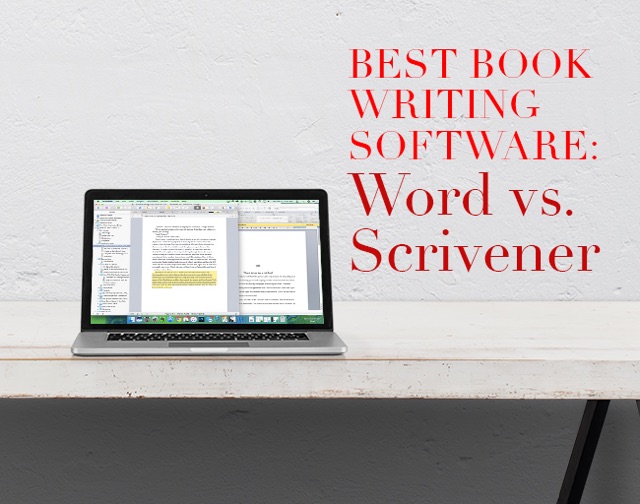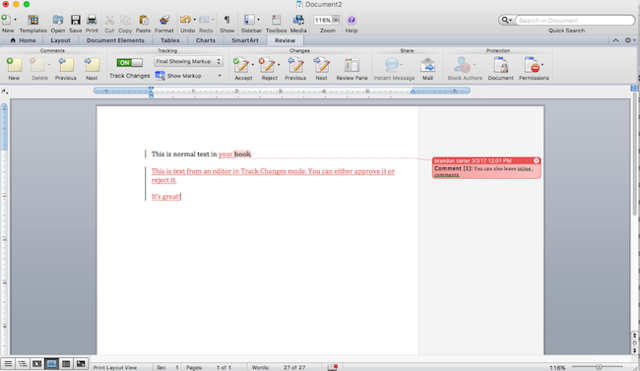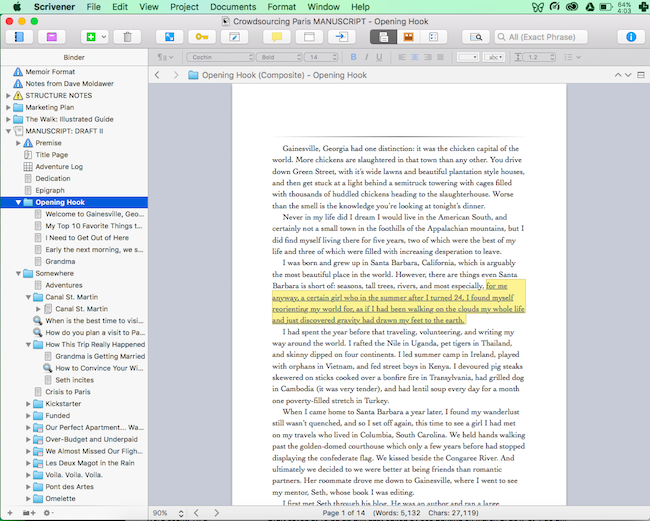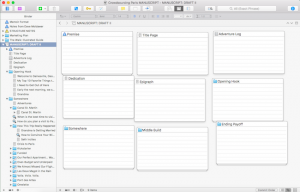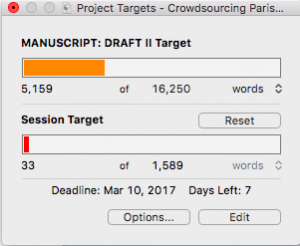Beste Software zum Schreiben von Büchern: Word vs. Scrivener
Veröffentlicht: 2017-03-04Wenn Sie ein Buch schreiben, kommen Sie vielleicht an einen Punkt, an dem Verzweiflung in Verzweiflung umschlägt und Sie denken: „Das muss doch besser gehen. Es muss eine bessere Software zum Schreiben von Büchern geben als Microsoft Word.“
Microsoft Word ist das Standard-Textverarbeitungsprogramm, aber das bedeutet nicht, dass es die einzige Option ist. Und besonders wenn Sie etwas so Kompliziertes wie ein Buch schreiben, möchten Sie vielleicht eine Schreibsoftware, die speziell auf das Schreiben eines Buches ausgerichtet ist.
In diesem Beitrag werden wir uns zwei der besten Programme zum Schreiben von Büchern genau ansehen: Microsoft Word und Scrivener, und darüber sprechen, wo die einzelnen Textverarbeitungsprogramme glänzen und wo sie zu kurz kommen.
Sehen Sie sich außerdem unsere Top 10 Software für Autoren an, um weitere Tools zu finden, mit denen Sie besser und schneller schreiben können.
Wie Scrivener mir 250 Stunden beim Schreiben eines Buches erspart hat
2010 schrieb ich mein erstes Buch, als ich an einen Punkt kam, an dem Word unmöglich wurde. Ich war mitten im zweiten Entwurf und musste immer wieder Abschnitte neu organisieren, um zu sehen, was den Buchfluss am besten machen würde. Das war sehr ärgerlich in Word.
Ich musste scrollen, scrollen, scrollen, den Abschnitt markieren, auf „Ausschneiden“ klicken, scrollen, scrollen, scrollen, bis zu der Stelle, an der ich ihn einfügen wollte, einfügen und dann den Abschnitt erneut lesen, um zu sehen, ob er mir dort gefallen hat.
Oft entschied ich, dass der Abschnitt, den ich gerade verschoben hatte, besser dort passte, wo er zuerst war, und ich musste ihn zurückschieben. Ich würde unweigerlich vergessen, eine wichtige Textzeile zu kopieren, die zu dem Abschnitt gehörte, den ich verschoben habe, und das Ganze würde keinen Sinn ergeben. Es war so frustrierend.
Erst in meinem zweiten Buch entdeckte ich Scrivener. Es war ganz anders, und es gab definitiv eine Lernkurve. Als ich jedoch den Dreh raus hatte, fand ich, dass ich es liebte, wie es speziell auf das Schreiben von Büchern ausgerichtet war. Und seine Wirksamkeit zeigte sich in meiner Produktivität.
Für mein erstes Buch, das ausschließlich mit Microsoft Word geschrieben wurde, brauchte ich 550 Stunden. Für das zweite Buch, geschrieben mit Scrivener, brauchte ich nur 200 Stunden.
Natürlich lag das teilweise daran, dass es mein zweites Buch war und ich meinen Prozess verfeinert hatte. Aber ich glaube, Scrivener hat mir Hunderte von Stunden Zeit gespart, ganz zu schweigen von der Frustration.
Ich habe sechs Bücher über Scrivener fertiggestellt, ganz zu schweigen von einem halben Dutzend Kurzgeschichten, und ich lerne jeden Tag neue Möglichkeiten, es zu verwenden, je nach den Anforderungen meines Projekts.
Aber lassen Sie uns die Funktionen von Microsoft Word und Scrivener aufschlüsseln, damit wir sehen können, was jedes am besten kann.
Scrivener vs. Word: Welche Software zum Schreiben von Büchern ist besser?
Sowohl Scrivener als auch Microsoft Word sind effektive Textverarbeitungsprogramme, aber jedes gedeiht, wenn es für bestimmte Aufgaben verwendet wird. Vergleichen wir die beiden, speziell als Software zum Schreiben von Büchern:
Microsoft Word
Microsoft Word ist sowohl in PC-Versionen (115 $) als auch in Mac-Versionen (124 $) erhältlich.
Vorteile:
Allgegenwart . Microsoft Word ist der Industriestandard und das Standard-Textverarbeitungsprogramm für Millionen von Menschen. Und das ist ein großer Vorteil für das Schreiben eines Buches. Da fast jeder Microsoft Word hat und weiß, wie man es benutzt, ist es sehr einfach, damit zusammenzuarbeiten. Beispielsweise bearbeiten die meisten Lektoren Bücher in Word und verlangen daher von ihren Kunden, Manuskripte im Word-Format (.doc) einzureichen.
Super zum Bearbeiten . Die Funktion zum Nachverfolgen von Änderungen in Word eignet sich hervorragend für die Zusammenarbeit mit einem Redakteur. Es ermöglicht Ihnen, leicht zu sehen, welche Änderungen sie vorgenommen haben, diese Änderungen zu akzeptieren oder abzulehnen oder vollständig zum Original zurückzukehren. Sehr praktisch, um Ihren endgültigen Entwurf aufzupolieren. Tatsächlich habe ich die meisten meiner Bücher für den Bearbeitungsprozess von Scrivener nach Word verschoben, um diese Funktion nutzen zu können. (Da Google Docs jedoch den „Vorschlagsmodus“ hinzugefügt hat, der dem Nachverfolgen von Änderungen entspricht, verwende ich ihn fast ausschließlich anstelle von Word für den Bearbeitungsprozess.)
Änderungen verfolgen
Tolle Formatierung . Word ist ein „What you see is what you get“-Textverarbeitungsprogramm (WYSIWYG oder Wizy-wig) und als solches wirklich effektiv. So wie Ihr Buch auf dem Bildschirm aussieht, während Sie es eingeben, wird es auch auf der Seite aussehen, wenn Sie es drucken: Wenn Sie das gesamte Buch in Papyrus-Schriftart 18 pt schreiben, bleibt es so, wenn Sie es an eine senden bearbeiten oder eine Hardcopy ausdrucken (und sie werden traurig sein, weil 18 pt Papyrus eine schreckliche Idee ist). So können Sie von Anfang an leicht sehen, wie Ihre Formatierung aussehen wird, und unterwegs Änderungen vornehmen.
Einfach . Für die meisten Menschen war Microsoft Word eines der ersten Programme, die sie jemals auf einem Computer verwendet haben. Es ist einfach, bequem und funktioniert, sogar zum Schreiben eines Buches!
Nachteile:
Einzeldokument . Der größte Nachteil von Word beim Schreiben eines Buches besteht darin, dass es Sie auf ein einzelnes, lineares Dokument beschränkt. Das bedeutet, dass Sie gezwungen sind, sich linear durch Ihren Entwurf zu arbeiten. Wenn Sie eine Idee für Kapitel fünf haben, aber gerade an Kapitel zwei arbeiten, ist es nicht einfach, diese Idee einfach in den Ordner für Kapitel fünf zu legen; Sie müssen es unten in einen zufälligen Raum einfügen. Das bedeutet auch, dass Sie, wenn Sie Kapitel zwei in Kapitel drei umwandeln möchten, dieses Kapitel kopieren und dann buchstäblich löschen müssen, bevor Sie es unter dem neuen Kapitel zwei einfügen. Das sorgt für etwas umständliches Manövrieren.
Nicht für Bücher konzipiert . Da Word ursprünglich nicht für buchgroße Dokumente entwickelt wurde, wird Ihr Buch mit zunehmender Größe immer unhandlicher.
Wird langsam, nachdem Sie bestimmte Größen überschritten haben . Für mich waren das 30.000 Wörter. Nachdem ich 30.000 Wörter erreicht hatte, dauerte es jedes Mal, wenn ich mein Buch öffnete, mehrere Minuten zum Laden. Selbst nach dem Öffnen musste ich warten, bis die folgenden Seiten geladen wurden. Das ist wirklich frustrierend, wenn Sie nervös sind, um zu schreiben.
Sie können es zum Veröffentlichen verwenden, aber es ist nicht einfach . Ich persönlich habe Word verwendet, um mehrere Bücher auf Kindle, Nook und anderen Online-Händlern zu veröffentlichen. Es ist nicht einfach oder elegant. Sie müssen jede Überschrift und jeden Kapiteltitel mit „Überschrift 1“ und „Überschrift 2“ formatieren, alle Einzüge entfernen, das Dokument in HTML speichern, auf Kindle hochladen, den Beweis auf Formatierungsfehler prüfen (die es zwangsläufig gibt) und dann loslegen über. Sie müssen fast immer ein Programm namens Sigil, einen epub-Editor, verwenden, um die Datei zu bereinigen, bevor Sie sie veröffentlichen. Es ist möglich, aber definitiv ein Aufwand. (Hinweis: Jetzt verwende ich dafür Pergament. Es ist erstaunlich, und wir werden es bald überprüfen.)

Wenn Sie sich dennoch entscheiden, dass Sie Word verwenden müssen, um Ihr Buch zu veröffentlichen, können Sie sich hier den eigenen Leitfaden von Amazon zum Prozess holen. Es ist auch kostenlos, was schön ist.
Gesamt:
Gut aber nervig . Sie können Word verwenden, um Bücher zu schreiben. Aber das Problem ist, dass es immer schwieriger wird, mit Ihrem Buch zu arbeiten, wenn es wächst.
Schreiber
Sie finden Scrivener für Mac hier ($45) und Windows hier ($40).
Vorteile:
Speziell zum Schreiben von Büchern entwickelt . Während die Verwendung von Microsoft Word immer schwieriger wird, je größer Ihr Dokument wird, wird Scrivener immer nützlicher, wenn Ihr Dokument wächst. Das liegt hauptsächlich an seiner „Ordnerfunktion“, die ein einfacher, aber bahnbrechender Fortschritt für Textverarbeitungsprogramme ist. Mit dem Ordner können Sie Ihre Kapitel und einzelnen Szenen in Ordner und Unterdokumente unterteilen, die Sie dann per Drag-and-Drop dorthin verschieben können, wo sie am besten passen. Es ist SO befreiend! Vertrauen Sie mir, Sie werden es lieben.
Hier ist ein Screenshot meines neuesten Buches in Scrivener. Beachten Sie den Ordner auf der linken Seite mit all meinen Kapiteln, Abschnitten und sogar unterstützenden Dokumenten.
Funktionen, die speziell für jeden Schritt des Buchschreibprozesses entwickelt wurden . Wenn der Binder-Modus der einzige Unterschied wäre, dann wäre Scrivener sofort so viel besser als Word zum Schreiben von Büchern. Aber glücklicherweise gibt es Dutzende von Funktionen, die Scrivener für das Schreiben von Büchern großartig machen. Hier sind nur einige:
Corkboard-Modus
Corkboard-Modus . Organisieren Sie Ihre Szenen/Abschnitte grafisch. Ziehen Sie sie herum, als wären es Karteikarten auf einer echten Pinnwand. (Sie können sie sogar ausdrucken und manövrieren.)
- Kompositionsmodus . Willst du ablenkungsfreie Schreibzeit? Der Kompositionsmodus wechselt in den Vollbildmodus und beseitigt alle visuellen Ablenkungen. In Kombination mit Freedom haben Sie keine andere Wahl, als zu schreiben.
Projektziele
Projektziele . Scrivener hat ehrlich gesagt mehr Funktionen, als ich brauche, aber eine, die ich ständig verwende, sind Projektziele, mit denen Sie eine Frist und die voraussichtliche Wortzahl für Ihren Entwurf festlegen und dann sehen können, wie viele Wörter Sie jeden Tag schreiben müssen, um diese Frist einzuhalten. Sie können es auch so einrichten, dass Sie nur ein tägliches Wortzahlziel haben, zum Beispiel 1.000 Wörter pro Tag, und es wird Sie dafür zur Rechenschaft ziehen (so viel wie das Schreiben von Software Sie zur Rechenschaft ziehen kann ).
Schreiben Sie überall mit der Scrivener App . Scrivener hat kürzlich seine iOS-App veröffentlicht (Sie finden sie hier), die Sie mit Ihrem Desktop synchronisieren und dann Ihr Buch schreiben und bearbeiten können, wo immer Sie sind.
Faire Veröffentlichungsunterstützung . Eines der Verkaufsargumente von Scrivener ist, dass Sie direkt in Kindle- und ePub-Dateitypen exportieren können, was die Veröffentlichung Ihres Buches viel einfacher macht als Word. (Auch hier ist Pergament noch einfacher und macht viel schönere eBooks. Wir werden es bald überprüfen!)
Nachteile:
Das Formatieren ist frustrierend . Die Formatierung ist auf Scrivener klobig. Und wenn Sie innerhalb des Dokuments formatieren, bedeutet das nicht, dass alle Ihre Formatierungsoptionen gedruckt werden. Während beispielsweise Word ein WYSIWYG-Textverarbeitungsprogramm (What you see is what you get) ist, hat sich Scrivener dafür entschieden, die Formatierung hauptsächlich dann anzuwenden, wenn Sie das Dokument zum Drucken oder Exportieren zusammenstellen. Sie können Ihr Buch in weißem Papyrus mit 18 pt auf blauem Hintergrund schreiben, aber wenn Sie es für den Druck vorbereiten, wird das Buch gemäß den verschiedenen Formatierungseinstellungen formatiert, die Sie ausgewählt haben, z. B. in schwarzem 12 pt Times New Roman. Das bedeutet, dass Sie Ihren Schreibbereich so anpassen können, dass Sie schreiben können, wie Sie möchten, ohne sich Gedanken darüber machen zu müssen, wie Ihr Buch aussehen wird (oder Ihren Lektor mit 18 pt Papyrus traurig machen). Aber wenn es um die Kleinigkeiten der Formatierung geht, ist es irgendwie nervig.
Zusammenarbeit ist nicht einfach . Wenn Sie mit einem Redakteur oder sogar einem Co-Autor zusammenarbeiten, wird Scrivener schwierig. Ein Teil davon liegt daran, dass Scrivener einfach nicht so allgegenwärtig ist wie Word, und wenn Ihr Editor es nicht hat, sind Sie gezwungen, auf Word, den Industriestandard, umzusteigen. Außerdem verfügt Scrivener wie Word über einige Funktionen zum Nachverfolgen von Änderungen und Kommentieren, sodass Sie mit einem Redakteur zusammenarbeiten können, aber sie sind nicht so einfach zu verwenden oder bequem wie die von Word. Ich persönlich bevorzuge Google Docs, nachdem ich meinen zweiten Entwurf fertiggestellt habe und anfange, mit Redakteuren zusammenzuarbeiten.
Gesamt:
Scrivener ist die führende Software zum Schreiben von Büchern . Und es wird immer besser. Wenn Sie ein Buch schreiben, sparen Sie sich Zeit, indem Sie sich scrivener besorgen.
Tatsächlich glauben wir so sehr an Scrivener, dass wir ein Buch darüber veröffentlicht haben, wie kreative Autoren damit mehr und schneller schreiben können. Es heißt Scrivener Superpowers. Wenn Sie Scrivener verwenden oder Zeit sparen möchten, während Sie lernen, wie Sie es für Ihr kreatives Schreiben verwenden, können Sie Scrivener Superpowers hier herunterladen.
Welche Buchschreibsoftware verwenden Sie? Lass es uns in den Kommentaren wissen!
ÜBEN
Die richtige Software zum Schreiben von Büchern ist hilfreich, aber was wirklich zählt, ist, dass Sie schreiben . Also lasst uns heute schreiben.
- Öffnen Sie zunächst Ihre bevorzugte Buchschreibsoftware. Wenn Sie keinen Favoriten haben, holen Sie sich Scrivener (hier für Mac / hier für Windows).
- Dann schreiben Sie 100 Wörter. Sie können eine laufende Arbeit fortsetzen oder frei schreiben (Bonuspunkte, wenn Sie Projektziele auf Scrivener verwenden, um Ihre Wörter im Auge zu behalten).
- Wenn Sie Ihre Zielwortzahl erreicht haben, kopieren Sie Ihren Text und fügen Sie ihn in den Kommentarbereich unten ein und geben Sie ihn für Feedback frei.
- Geben Sie nach dem Teilen Feedback zu einigen Praktiken von anderen Autoren.
Viel Spaß beim Schreiben!